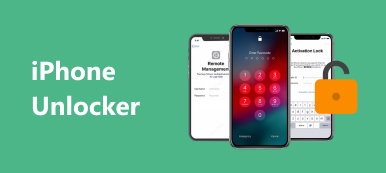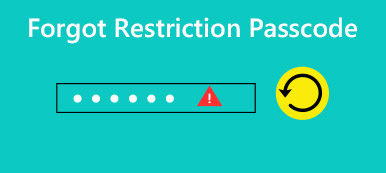Al giorno d'oggi, sempre più genitori si preoccupano del crescente utilizzo dell'iPhone da parte dei propri figli. Quindi, vogliono limitare il tempo che i bambini trascorrono chattando, guardando video online, navigando sui social network, giocando e altro ancora. Apple ha introdotto una nuova funzionalità chiamata Tempo sullo schermo che può limitare l'utilizzo di tempo e funzionalità specifiche da iOS 12.
Screen Time offre ai genitori un modo semplice ed efficace per controllare e limitare il dispositivo iOS dei bambini. Tuttavia, in alcuni casi, è necessario modificare o sbloccare i limiti del tempo di utilizzo, che tu sia un genitore o un bambino. Sai come bypassare Screen Time?
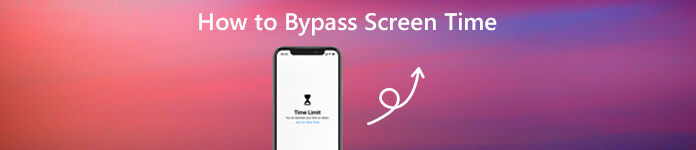
Puoi facilmente disabilitare o aggirare i limiti di Screen Time se conosci la password. Cosa succede se dimentichi il passcode Screen Time? Qui in questo post, ci piace condividere 2 semplici metodi per disattivare o infrangere i limiti del tempo di utilizzo senza password.
- Parte 1. Come ignorare il tempo dello schermo con il ripristino delle impostazioni di fabbrica
- Parte 2. Modo migliore per ignorare il tempo sullo schermo senza passcode
- Bonus: consigli pratici per ridurre il tempo sullo schermo
- Parte 3. Domande frequenti su come bypassare il tempo di visualizzazione
Parte 1. Come ignorare il tempo trascorso sullo schermo con il ripristino delle impostazioni di fabbrica
Se conosci il passcode Screen Time, puoi personalizzare facilmente le impostazioni di Screen Time o disattivare questi limiti. Quindi qui in questo post parliamo principalmente di come bypassare Screen Time senza il passcode. La seguente guida ti mostrerà come ripristinare le impostazioni di fabbrica del tuo dispositivo iOS per rimuovere i limiti del tempo di utilizzo e vari controlli parentali. Prendiamo l'iPhone come esempio per mostrarti come bypassare Screen Time senza ID Apple.
Passo 1 Accendi il tuo iPhone e apri il Impostazioni profilo app. Scorri verso il basso per trovare e toccare Generale pulsante.
Passo 2 Scegliere il Reset opzione nella parte inferiore per accedere all'interfaccia principale di Reset.
Passo 3 Clicca il Cancella contenuto e impostazioni pulsante per eseguire un ripristino delle impostazioni di fabbrica su iPhone. Questa operazione rimuoverà tutte le impostazioni, inclusi i limiti del tempo di utilizzo sul tuo dispositivo iOS. Ma cancellerà anche tutti i dati sul tuo iPhone. Quindi dovresti eseguire il backup di iPhone prima del ripristino dell'iPhone.

Passo 4 Al termine del processo di ripristino, il tuo iPhone si riavvierà da solo. Successivamente, puoi ripristinare alcuni preziosi dati iOS tramite un backup iCloud adeguato creato prima dei limiti del tempo di utilizzo.
Parte 2. Modo migliore per bypassare il tempo trascorso davanti allo schermo senza passcode
Quando dimentichi il passcode Screen Time, puoi anche fare affidamento su alcuni strumenti professionali per rimuovere la password dimenticata e quindi regolare le impostazioni di Screen Time. Per cancellare il passcode Screen Time, puoi provare il potente strumento di rimozione del passcode Screen Time, Sblocco iOS. iOS Unlocker ha la capacità di bypassare Screen Time in pochi clic.

4,000,000+ Download
Un modo per bypassare Screen Time su iPhone, iPad o iPod touch.
Ignora o sblocca la password delle restrizioni quando dimentichi il passcode Screen Time.
Rimuovi qualsiasi password, incluse 4 cifre, 6 cifre, Face ID e Touch ID e altro ancora.
Supporta tutti i dispositivi iOS più diffusi come iPhone/iPad/iPod e versioni iOS come iOS 17/16.
Passo 1 Se desideri ignorare il tempo di utilizzo, devi prima scaricare e installare gratuitamente questo strumento di sblocco iOS sul tuo computer. Ti consente di sbloccare i limiti del tempo di utilizzo sia su PC Windows che su Mac. Assicurati di scaricare la versione giusta in base al tuo sistema.
Passo 2 Quando entri nella finestra home, puoi vedere un file Tempo sullo schermo opzione offerta lì. Sceglilo per bypassare e disabilitare varie impostazioni di Screen Time sul tuo iPhone.
Passo 3 Collega il tuo dispositivo iOS ad esso con un cavo USB Lightning. Per aiutare il computer a riconoscere rapidamente il tuo iPhone, qui dovresti toccare Affidati ad sullo schermo del dispositivo. Quindi fare clic su Inizio pulsante per rimuovere il passcode Screen Time o il passcode Restrizioni.

Se sul tuo iPhone è installato iOS 12 o una versione successiva, iOS Unlocker inizierà automaticamente a rimuovere il tempo di utilizzo. Saranno necessari diversi minuti per bypassare il passcode Screen Time. Qui faresti meglio ad aggiornare iOS se stai utilizzando una versione vecchia come iOS 11.
Passo 4 Quando l'intera rimozione è terminata, puoi fare clic su OK pulsante per completare il processo. Successivamente, la password originale di Screen Time e varie impostazioni, incluso il controllo genitori, verranno rimosse. È possibile tornare alla funzione Screen Time e personalizzare nuovamente le varie impostazioni.
Quindi puoi disattivare il passcode Screen Time o reimpostare il passcode di restrizione per utilizzare Screen Time da solo.
Bonus: consigli pratici per ridurre il tempo sullo schermo
Forse non sai come bypassare il passcode Screen Time, perché per te è complicato, quindi puoi dedicarti ad hackerare Screen Time sul tuo iPhone anche se sei un bambino. Puoi imparare alcuni trucchi per violare le restrizioni sul tempo di utilizzo.
1. Utilizza i contatti per inviare messaggi
Quando l'app Messaggi è limitata e non sai come ignorare il passcode Tempo di utilizzo, puoi aprire l'app Contatti e inviare messaggi a un contatto, quindi al Messaggi la funzionalità sarà disponibile.

2. Hackera i messaggi con Siri
Quando il Messaggi l'app è vietata, Siri potrebbe aiutarti a utilizzare nuovamente Messaggi. Devi solo chiamare Siri e chiedergli di inviare un messaggio al tuo contatto quando non sai come ignorare il tempo di utilizzo.
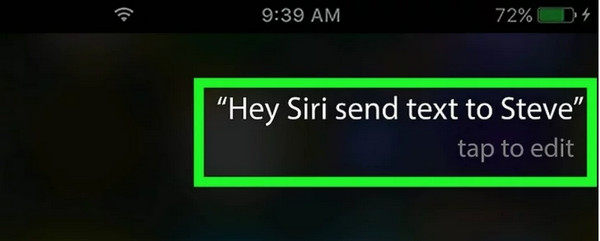
3. Ignora il limite per oggi
Quando il tuo tempo libero è scaduto, puoi ancora toccare Ignora il limite per oggi pulsante per estendere il tempo libero sul tuo iPhone quando non sai come bypassare il passcode Screen Time senza un ID Apple. Tuttavia, il gestore dello Screen Time sul tuo iPhone può disattivare questa funzione in qualsiasi momento.
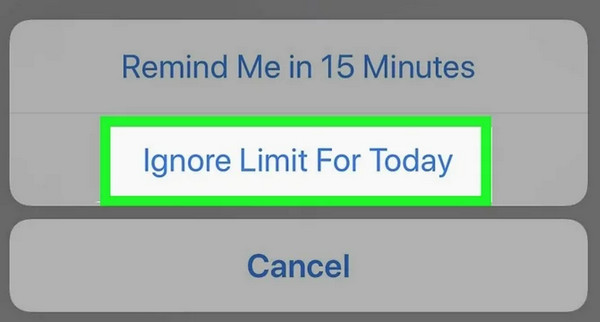
4. Cambia il fuso orario
Puoi modificare il fuso orario sul tuo iPhone per estendere la scadenza del tempo libero quando non puoi ignorare il tempo di utilizzo. Dovresti assicurarti che la persona che imposta il tempo di utilizzo non limiti il servizio di localizzazione.
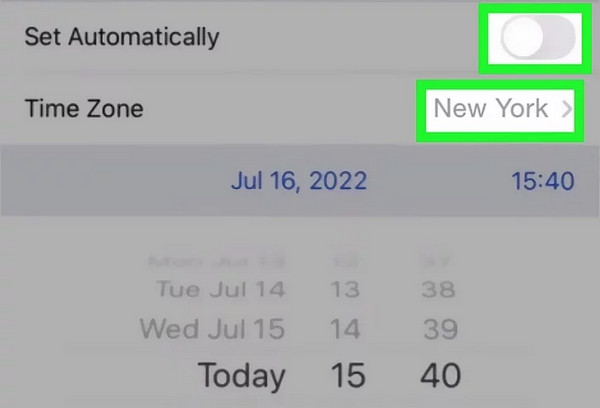
Parte 3. Domande frequenti su come bypassare il tempo di visualizzazione
Che cos'è lo schermo?
Screen Time è un'utile funzionalità iOS utilizzata principalmente per monitorare l'utilizzo di varie app e impostare alcuni limiti di utilizzo. Ti consente di gestire tutti i tipi di attività e migliorare le prestazioni del tuo dispositivo iOS. Puoi anche ottenere un rapporto sull'utilizzo medio dell'app in Tempo di utilizzo. Ti consente di controllare alcuni dispositivi iOS e di aggiungere loro alcuni limiti, oltre a disabilita il pulsante Home sul tuo iPhone/iPad con la funzione Accesso Guidato.
Come disattivare il controllo genitori su iPhone?
Per disabilitare il controllo genitori su dispositivi iOS come iPhone, iPad o iPod touch, puoi andare direttamente alla funzione Screen Time nell'app Impostazioni. Puoi disattivare il controllo genitori lì. È necessario inserire il codice di accesso per confermare l'operazione.
Come reimpostare il passcode Screen Time?
Quando desideri modificare il passcode Screen Time su un iPhone, iPad o iPod touch, puoi andare all'app Impostazioni e scegliere la funzione Screen Time. Una volta arrivato lì, puoi toccare Cambia passcode tempo schermo, quindi toccare nuovamente Cambia passcode tempo schermo. Durante questo passaggio, ti viene richiesto di inserire l'ID Apple e la password. Quindi puoi impostare un nuovo passcode Screen Time e confermarlo.
Conclusione
Abbiamo parlato principalmente di come bypassare Screen Time in questo articolo. Quando desideri regolare vari limiti di tempo di utilizzo o ignorare il tempo di utilizzo senza passcode, puoi scegliere il tuo metodo preferito per farlo. Se hai ancora domande su come disattivare i limiti del tempo di utilizzo, puoi lasciarci un messaggio nel commento o contattarci direttamente.